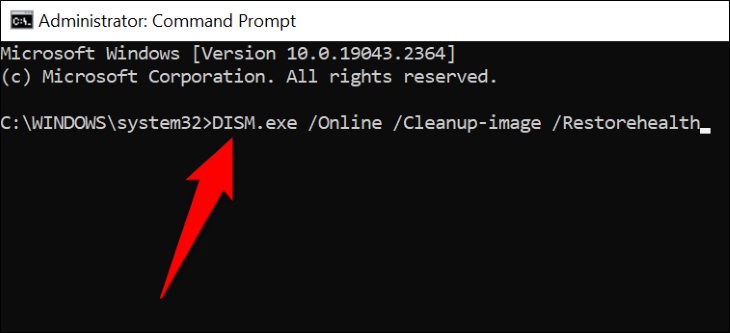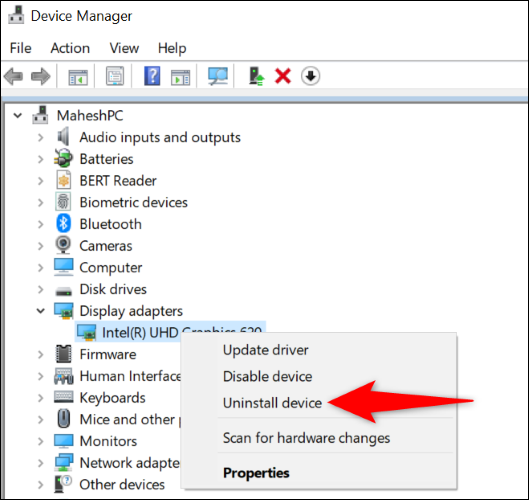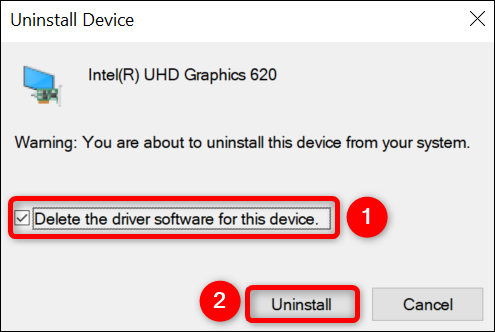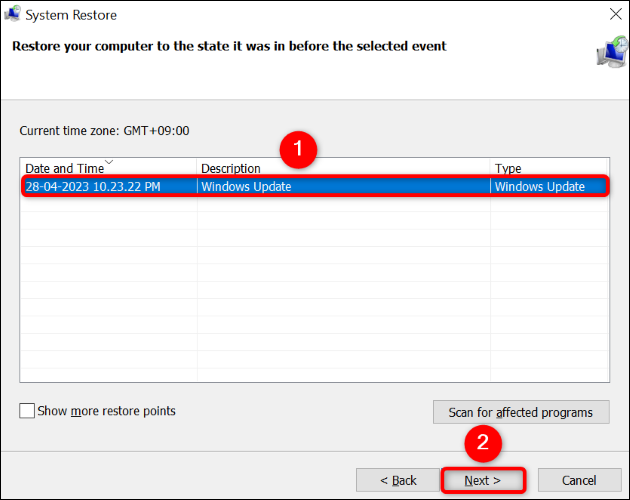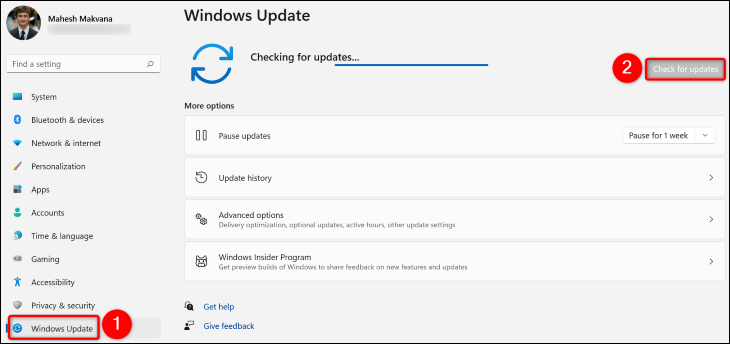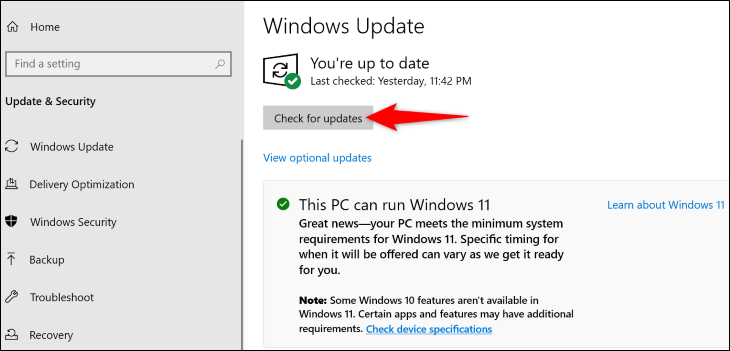Windows'до VIDEO_DXGKRNL_FATAL_ERROR кантип оңдоого болот:
Windows PCиңизде VIDEO_DXGKRNL_FATAL_ERROR ката коду менен BSOD көйгөйүнө туш болуп жатасызбы жана аны кантип айланып өтүүнү билбей жатасызбы? Кабатыр болбоңуз, бул көйгөйдү чечүүнүн жана компьютериңизди кадимкидей колдонуунун бир нече мүмкүн болгон жолдору бар. Биз сизге эмне кылуу керектигин көрсөтөбүз.
Эмне үчүн мен VIDEO_DXGKRNL_FATAL_ERROR билдирүүсүн алып жатам?
Адатта, сиз "VIDEO DXGKRNL Fatal Error" алганыңызда Өлүмдүн көгүлтүр экраны Бул көйгөй GPU . Графикалык адаптер пайда болушу мүмкүн Сизде көйгөйлөр бар, графикалык картаңыздын драйверлери эскирип калган же DirectX жана Windows версияңыз эскирип калган болушу мүмкүн. Мүчүлүштүктөрдү жоюу кадамдарынан өтүп, так себебин кыскарта аласыз.
VIDEO_DXGKRNL_FATAL_ERROR маселесин чечүү жолдору
Катаны оңдоо жана компьютериңизди нормалдуу иштетүү үчүн бул нускамаларды жогорудан ылдыйга чейин аткарыңыз.
Бул көрсөтмөлөр сиз компьютериңизди жүктөй алганыңызда иштей тургандыгын эске алыңыз. Эгер ката компьютериңизди баштоого тоскоол болсо, Windows Startup Repair куралын колдонуп көрүңүз أو Компьютерди коопсуз режимде жүктөө , анда төмөнкү ыкмаларды колдонуңуз.
Аппараттык жабдыктар жана түзмөктөр көйгөйлөрүн чечүүчүнү колдонуңуз
dxgkrnl видео катасы адатта компьютериңизде аппараттык камсыздоо иштебей калганда пайда болгондуктан, аны ырастоо үчүн Windows'до орнотулган аппараттык жана жабдык көйгөйлөрдү чечүүчүнү колдонуңуз. бул куралды табуу Түзмөктөрүңүздөгү көйгөйлөр , жана бул көйгөйлөрдү чечүүгө жардам сунуштайт.
Куралды колдонуу үчүн, Windows + R аркылуу Run диалогун ачыңыз. Андан кийин Run ичинде төмөнкү буйрукту териңиз жана Enter баскычын басыңыз:
msdt.exe Диагностикалык аспаптын ID
Экраныңызда Аппараттык жана Түзмөктөр көйгөйлөрүн чечүүчүнү көрөсүз. Бул жерде, "Кийинки" баскычын тандап, компьютериңиздеги көйгөйлөрдү табуу үчүн куралды күтүңүз.
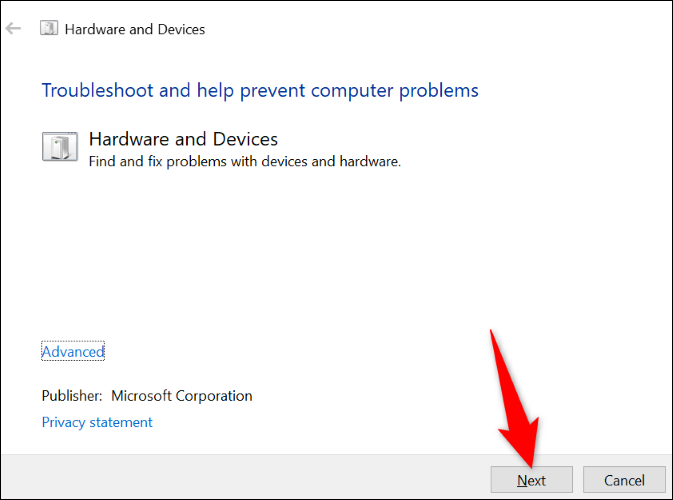
Курал көйгөйдү тапкандан кийин, көйгөйдү чечүү үчүн сунушталган оңдоолорду аткарыңыз. Сиздин билдирүү мындан ары көрүнбөйт.
Бузулган Windows файлдарын оңдоо
Бузулган тутум файлдары Windows компьютериңизди video_dxgkrnl_fatal_error көрсөтүүсүнө алып келиши мүмкүн. Бул учурда, табуу үчүн компьютерге орнотулган SFC (Системалык файлдарды текшергич) утилитасын колдонуңуз Бардык бузулган система файлдарын оңдоо .
SFC Command Prompt терезесинде иштейт жана бузулган файлдарды автоматтык түрдө таап, алмаштырат. Бул сиздин компьютериңиздин эң жакшы иштешин камсыздайт.
Куралды колдонуу үчүн Start менюсун ачып, жана "буйрук сабын" издеңиз , жана тандаңыз Администратор катары иштетүү .” Колдонуучунун каттоо эсебин көзөмөлдөө суроосунда Ооба тандаңыз.
Буйрук тилкесинде төмөнкү буйрукту териңиз жана Enter баскычын басыңыз. Бул буйрук бузулган файлдарды алмаштыруу үчүн керектүү файлдарды жүктөйт.
DISM.exe / онлайн / сүрөт тазалоо / ден соолукту калыбына келтирүү
Жогорудагы буйрук иштеп жатканда, тутумуңуздагы бузулган файлдарды оңдоону баштоо үчүн төмөнкү буйрукту колдонуңуз:
СЭМБ / scannow
Бузулган файлдарыңыз оңдолгондо, Компьютериңизди өчүрүп күйгүзүңүз . Катаңыз азыр чечилиши керек.
Графикалык картаңыздын драйверлерин кайра орнотуңуз
Жогорудагы катаны алып жатканыңыздын себептеринин бири - орнотулган графикалык карта драйверлери бузулган. Бузулган драйверлер түзмөгүңүздө көптөгөн көйгөйлөрдү, анын ичинде сиз туш болгон көйгөйдү жаратышы мүмкүн.
Муну оңдоо үчүн, учурдагы драйверлериңизди алып салыңыз жана Windows'ка уруксат бериңиз Ал жаңы драйверлерди орнотот сен үчүн.
Бул үчүн, биринчиден, чыкылдатуу Баштоо менюсунун сөлөкөтүн оң баскыч менен чыкылдатып, Түзмөк башкаргычын тандаңыз. Ачылган терезеде Дисплей адаптерлерин кеңейтиңиз. Графикалык адаптериңизди оң баскыч менен чыкылдатып, Түзмөктү орнотууну тандаңыз.
"Бул түзмөк үчүн драйвер программасын өчүрүү" опциясын иштетип, андан кийин "Жок кылууну" тандаңыз.
Сиздин драйверлер өчүрүлгөндө, Компьютериңизди өчүрүп күйгүзүңүз . Windows графикалык картаңызга керектүү драйверлерди автоматтык түрдө орнотот.
DirectX жаңыртуу
DirectX - бул иштеп жаткан Windows утилитасы Бул сиздин оюн жана мультимедиа көрүү тажрыйбаңызды жакшыртат компьютериңизде. Эгер сиз DirectXтин эски версиясын колдонуп жатсаңыз, бул "VIDEO_DXGKRNL_FATAL_ERROR" катасынын себеби болушу мүмкүн.
Бул учурда , Компьютериңиз үчүн DirectX версиясын жаңыртыңыз , жана сиздин көйгөйүңүз чечилиши керек. Windows операциялык тутумуңузду жаңыртуу менен DirectXти жаңырта аласыз.
Системаны калыбына келтирүүнү колдонуңуз
Эгерде сиз дагы эле “VIDEO_DXGKRNL_FATAL_ERROR” катасынан кутула албасаңыз, анда сиздин компьютериңизге жакында жасалган өзгөртүү көйгөйдү жаратышы мүмкүн. Бул учурда , Компьютериңизди калыбына келтирүү чекитине калыбына келтириңиз Акыры, акыркы өзгөртүүңүздү жокко чыгарыңыз.
Бул үчүн, "Старт" менюсун ачып, "Калыбына келтирүү" баскычын таап, чыкылдатыңыз жана "Тутумду калыбына келтирүүнү ачуу" тандаңыз. Курал терезесинде "Кийинкини" тандаңыз, эң акыркы калыбына келтирүүчү чекитти тандаңыз, "Кийинки" баскычын басыңыз жана "Бүтүрүү" баскычын басыңыз.
Компьютериңизди калыбына келтиргенде, өлүм катасынын көк экраны чечилиши керек.
Windows Update
Windows Update тутумуңуздагы көптөгөн каталарды оңдоого жардам берет, анткени акыркы версия файлдарыңыздагы каталарды оңдогон көптөгөн тактар менен келет. Сиз Windows версияңызды жаңыртуу менен катаны чече аласыз.
жаңыртуу Windows 11 PC Орнотуулар > Windows Жаңыртууларына өтүңүз, Жаңыртууларды текшерүү баскычын чыкылдатыңыз жана бардык жеткиликтүү жаңыртууларды жүктөп алып, орнотуңуз.
мен болсом Сиз Windows 10 колдоносуз Орнотуулар > Жаңыртуу жана Коопсуздук > Windows Жаңыртуу бөлүмүнө өтүп, Жаңыртууларды текшерүү баскычын чыкылдатыңыз жана көрсөтүлгөн бардык жаңыртууларды жүктөп алып орнотуңуз.
Сиздин көйгөйүңүз азыр чечилиши керек.
Тез баштоону өчүрүү
Тез баштоо Windowsтун өзгөчөлүгү бул сиздин компьютериңиздин жүктөө убактысын жакшыртат. Компьютериңизди күйгүзүүгө мүмкүндүк бербеген катага туш болгондо, бул функцияны өчүрүп, маселеңизди чечип же жокпу, көрүү жакшы идея.
өчүрүү Өзгөчөлүк Башкаруу панелине баш багыңыз> Аппараттык камсыздоо жана үн> Кубат параметрлери> кубат баскычтары эмне кылаарын тандаңыз. Жогорку жактагы "Учурда жеткиликсиз болгон орнотууларды өзгөртүү" дегенди басыңыз.
Андан кийин, "Тез баштоону күйгүзүү (сунушталат)" опциясын өчүрүп, "Өзгөртүүлөрдү сактоо" баскычын чыкылдатыңыз.
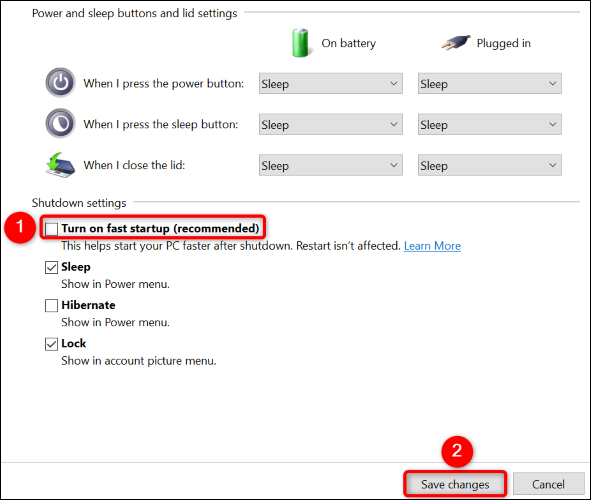
Болду, урматтуу окурман. Ойуңузга келген нерсени комментарийлерде биз менен бөлүшүңүз